日历休假显示 如何在Win10日历中设置节假日显示
更新时间:2024-01-26 16:43:39作者:yang
日历休假显示是一种非常实用的功能,可以帮助我们更好地了解节假日的安排和安排我们的假期,而在Win10日历中设置节假日显示,更是让我们能够轻松地掌握节假日的时间和安排。通过设置我们可以在日历中清晰地看到各个节假日的日期和具体信息,方便我们合理规划时间、安排活动。接下来让我们一起了解一下在Win10日历中如何设置节假日显示,让我们的生活更加便捷。
步骤如下:
1.首先点击桌面左下角的【开始】按钮展开程序列表,步骤截图如下所示:
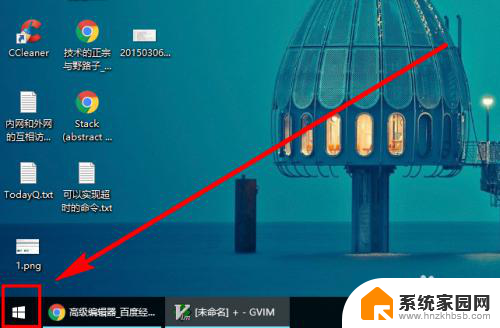
2.在展开的程序列表中,找到并点击【日历】磁贴,步骤截图如下所示:
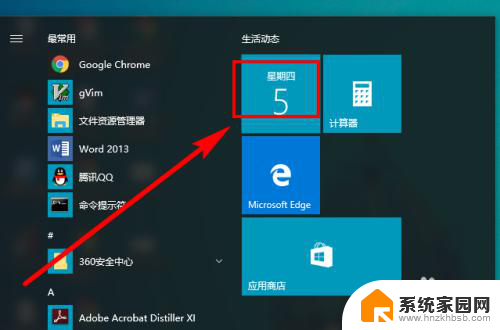
3.可以看到默认的情况下的日历,只是显示日期和周几。没有任何节假日和二十四节气等的信息,步骤截图如下所示:
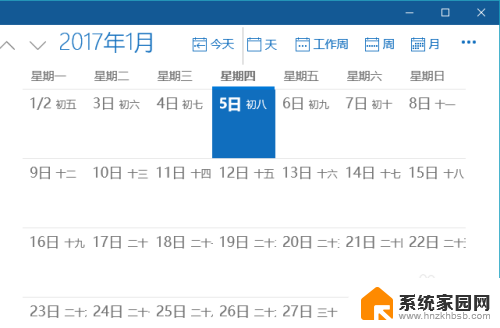
4.点击界面左下角的【更多日历】按钮,步骤截图如下所示:
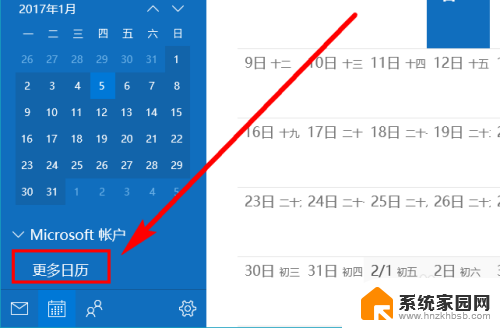
5.滚动展开的日历列表到最底部,勾选上【中国】,步骤截图如下所示:
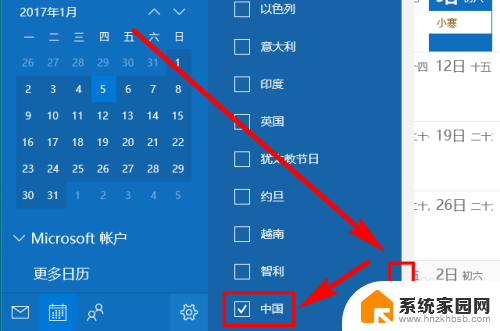
6.此时我们就可以看到在日期的下面多出了一些信息,有节假日、有二十四节气。是不是很方便,赶快动手设置一下吧!
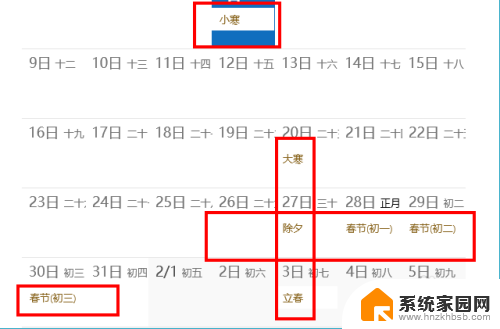
7.Win10【日历】还有其它实用的用途,比如定时通知。提醒重要日程安排,详细操作请参考下面的这篇经验:

以上是完整的日历休假显示内容,如果您遇到类似情况,可以按照以上方法解决,希望对大家有所帮助。
日历休假显示 如何在Win10日历中设置节假日显示相关教程
- win10日历如何显示法定节假日 Win10日历设置节假日显示方法
- win10日历显示假期 win10电脑日历节假日显示设置方法
- win10笔记本日历如何显示休,假,班 如何在日历中显示节假班休信息
- 如何设置日历显示农历 win10日历如何设置农历显示
- 日历不显示节气怎么办 Win10日历怎么显示农历
- 日历显示不全怎么回事 win10怎么设置时间和日期显示格式
- win10电脑设置农历时找不到文件 win10电脑日历设置不显示阴历日期的步骤
- 桌面天气日历时间 Win10系统桌面时间日期如何显示
- win10日历小工具 win10系统桌面日历、时钟设置教程
- 天气日历怎么添加到桌面 Win10桌面如何设置显示日期和时间
- 电脑网络连上但是不能上网 Win10连接网络显示无法连接但能上网的解决方法
- win10无线网密码怎么看 Win10系统如何查看已连接WiFi密码
- win10开始屏幕图标点击没反应 电脑桌面图标点击无反应
- 蓝牙耳机如何配对电脑 win10笔记本电脑蓝牙耳机配对方法
- win10如何打开windows update 怎样设置win10自动更新功能
- 需要系统管理员权限才能删除 Win10删除文件需要管理员权限怎么办
win10系统教程推荐
- 1 win10和win7怎样共享文件夹 Win10局域网共享问题彻底解决方法
- 2 win10设置桌面图标显示 win10桌面图标显示不全
- 3 电脑怎么看fps值 Win10怎么打开游戏fps显示
- 4 笔记本电脑声音驱动 Win10声卡驱动丢失怎么办
- 5 windows查看激活时间 win10系统激活时间怎么看
- 6 点键盘出现各种窗口 如何解决Win10按键盘弹出意外窗口问题
- 7 电脑屏保在哪里调整 Win10屏保设置教程
- 8 电脑连接外部显示器设置 win10笔记本连接外置显示器方法
- 9 win10右键开始菜单没反应 win10开始按钮右键点击没有反应怎么修复
- 10 win10添加中文简体美式键盘 Win10中文输入法添加美式键盘步骤